Online multiplayer-spel erbjuder både nöje och utmaningar. Det är som att delta i enorma tävlingar där alla spelare strävar efter att uppnå högre poäng och nå toppen av resultattavlan. Tyvärr tar en del spelare till fusk för att säkra sina segrar. Dessa fusk är inte bara begränsade till att höja poängen; de kan också negativt påverka andra spelares spelupplevelse. Inte alla spel är dock mottagliga för sådana fusk. Många moderna spel använder ett system som kallas Easy Anti-Cheat, vars syfte är att övervaka din dator medan du spelar. Den primära funktionen hos programmet easyanticheat.exe är att stoppa spelare från att använda fusk. Om detta verktyg upptäcker fusk, kan det leda till att spelaren blockeras från vidare spel. Men många användare undrar om det verkligen är så enkelt att skydda sig mot fusk och om det är nödvändigt att ha ett sådant program installerat på sin enhet. Om du har dessa frågor, kommer den här guiden att ge dig alla svar.
Vad är Easyanticheat.exe och är det ett säkert program?
Easy Anti-Cheat (EAC) är en programvara utvecklad av Epic Games och installeras vanligtvis tillsammans med själva spelet. Det primära målet med EAC är inte bara att identifiera användandet av fusk, utan även att aktivt blockera det. Om du försöker använda fusk för att vinna över dina motståndare eller få otillbörliga fördelar, kommer EAC att hindra dig från detta.
- EAC är kompatibelt med de flesta Windows-, macOS- och Linux-enheter (via Proton). Även om det vid tidpunkten för denna artikels skrivande fanns få Linux-spel som stöds av EAC, har officiellt stöd lagts till nyligen.
- Det finns flera anti-fuskverktyg tillgängliga, men många av dem kan vara ganska invasiva. Easyanticheat.exe strävar efter att skapa en balans mellan att förhindra fusk och att inte vara alltför påträngande för spelarna.
- Programmet är integrerat i en mängd olika spel. Det kan dock inte installeras för spel som inte stöds. Några exempel på spel som använder EAC inkluderar Battlefield 2042, Fortnite, Apex Legends, Dead by Daylight, Hunt Showdown, War Thunder, Squad och Gears5. En komplett lista över spel som stöds finns på den officiella EAC-webbplatsen.
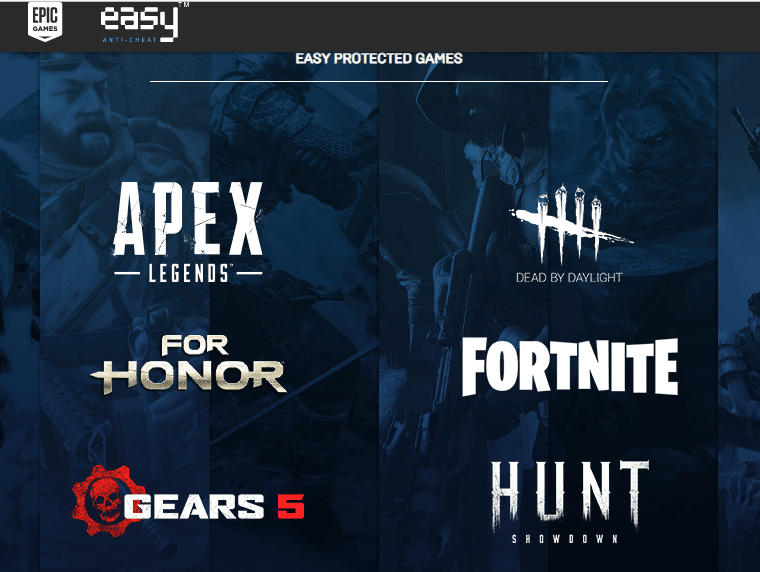
Hur fungerar det?
- När du startar ett spel som använder EAC, körs programmet i bakgrunden via tjänsten easyanticheat.exe. Du kan se denna process i Aktivitetshanteraren. Om du stänger av den här tjänsten i Aktivitetshanteraren kommer spelet att sluta fungera.
- Easy Anti-Cheat installeras automatiskt med spelet, så det behöver inte installeras separat. Om du installerar fler spel som använder EAC, behöver programmet inte installeras om eftersom det redan finns på din dator.
- Programmet övervakar spelfilerna för att upptäcka ovanliga ändringar som kan indikera fusk.
- Om verktyget upptäcker ovanliga förändringar i spelet kommer spelaren att blockeras från att spela.
Är Easy Anti Cheat säkert?
Ja, Easy Anti Cheat är ett säkert och legitimt program som hjälper till att skydda spels integritet. Du kommer att bli ombedd att installera Easy Anti-Cheat när du installerar ett nytt spel som använder det. Om du avböjer installationen, kommer du inte kunna spela spelet, såvida du inte redan har en kopia av programmet på din dator. Vissa antivirusprogram kan felaktigt identifiera easyanticheat.exe som ett hot på grund av hur programmet fungerar. Det är vanligt att brandväggar eller antivirusprogram behöver godkänna programmet för att det ska fungera korrekt.
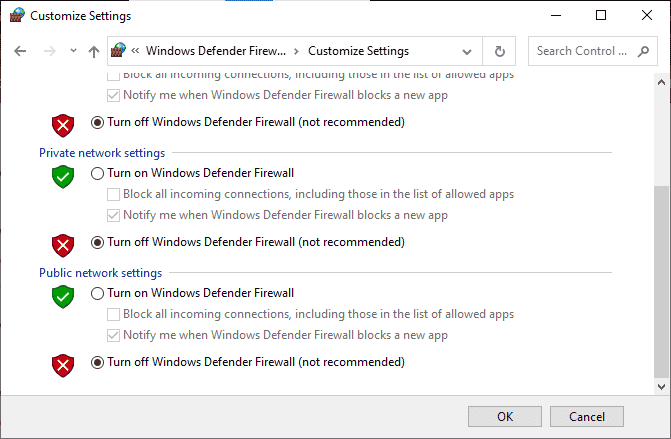
Du kan kontrollera programmets legitimitet genom några saker:
- Öppna Aktivitetshanteraren medan ett EAC-baserat spel körs. Du bör se att tjänsten kallas ”EasyAntiCheat Service”, och inget annat.
- Tjänsten EasyAntiCheat bör endast köras när du spelar spelet. Om du märker att den körs vid andra tillfällen, bör du göra en virussökning för att säkerställa att filerna inte är skadliga.
- Om du tror att verktyget är ett hot, kanske du vill ta bort det. Det kan vara svårt eftersom easyanticheat.exe inte har en specifik plats på din dator. Varje spel som använder det, installerar en kopia av programmet i sin egen mapp. Denna kopia finns i spelmappen.
- Om du vill avinstallera Easy Anti Cheat, behöver du ta bort alla spel som använder verktyget. När det är gjort, kommer verktyget att tas bort helt från din PC.
- Att avinstallera programmet på ett vanligt sätt är inte lätt med easyanticheat.exe. Du måste först hitta verktygets körbara fil.
- Oftast hittar du verktyget (EasyAntiCheat_Setup.exe) under Program Files (x86) > EasyAntiCheat. Dubbelklicka på filen och välj mellan alternativen att reparera, avinstallera eller installera verktyget. I nästa avsnitt kommer vi att beskriva hur du avinstallerar Easy Anti Cheat.
Hur man avinstallerar Anti Cheat från Windows 10
Om du inte vill ha easyanticheat.exe på din dator är det förståeligt. Det är dock viktigt att komma ihåg att om du tar bort programmet, kommer du inte längre kunna spela online-spel som kräver det. Om det inte är ett problem för dig, läs vidare för att lära dig hur du gör.
Metod 1: Genom File Explorer
Det första steget är att hitta platsen för programmet. Det varierar beroende på vilket spel som använder verktyget.
Obs: I den här artikeln kommer vi att utgå från platsen för easyanticheat.exe i Fortnite-spelet. Hitta din plats utifrån vilken spelmapp du har.
1. Tryck på Windows-tangenten + E samtidigt för att öppna Utforskaren.
2. Gå till följande sökväg:
C:Program FilesEpic GamesFortniteFortniteGameBinariesWin64EasyAntiCheat
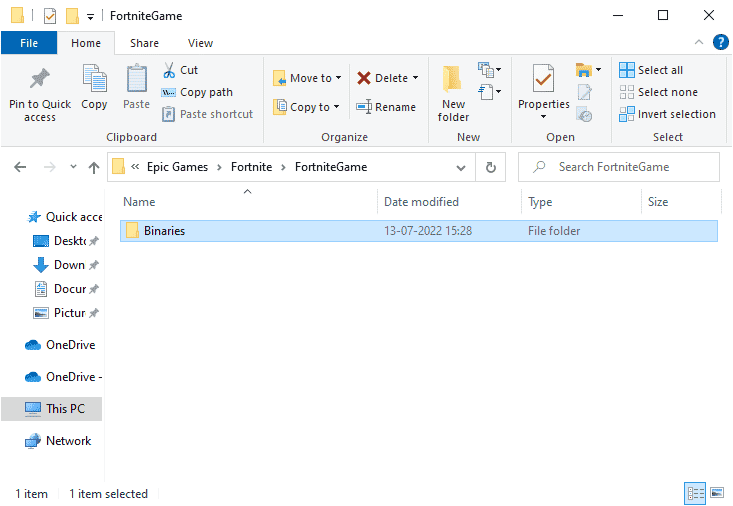
3. Dubbelklicka på EasyAntiCheat_Setup.exe för att starta filen.
4. Klicka på ”Avinstallera”.
Obs: Om du ångrar dig och vill installera programmet igen, starta installationsfilen igen och klicka på ”Installera”.
Metod 2: Genom tredjepartsverktyg
Om du får problem med att avinstallera programmet med den metoden som beskrivs ovan, kan du använda ett pålitligt tredjepartsverktyg för att avinstallera programvara. Microsoft Program Installera och Avinstallera felsökningsprogram är ett pålitligt verktyg. Nedan följer några funktioner hos detta verktyg:
- Verktyget löser problem som hindrar avinstallationen och hjälper dig att automatiskt lösa eventuella problem.
- Det kan användas på Windows 7, 8, 8.1 och 10.
- Verktyget felsöker problem som hindrar installation/avinstallation, korrupta registernycklar och problem som blockerar borttagning av program.
Här följer instruktioner för att avinstallera Easy Anti Cheat med Microsofts verktyg:
1. Ladda ner Microsoft Program Installera och Avinstallera felsökare från den officiella webbplatsen.
2. Gå till ”Hämtade filer” och dubbelklicka på den installerade filen för att starta den.
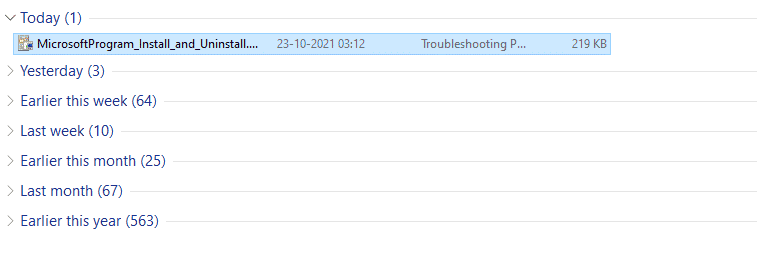
3. Klicka på ”Nästa” och följ anvisningarna på skärmen för att installera den nedladdade filen.
4. Välj ”Avinstallera” under frågan ”Har du problem med att installera eller avinstallera ett program?”
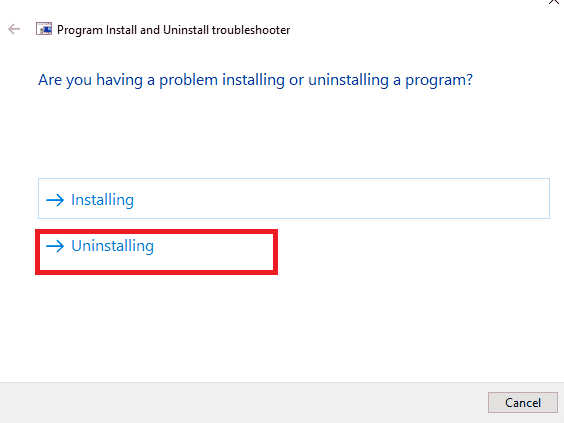
5. Programmet kommer nu att kontrollera registret för problem.
6. Välj ”Easy Anti Cheat”. Om du inte ser programmet, välj ”Ej listad” och klicka på ”Nästa”.
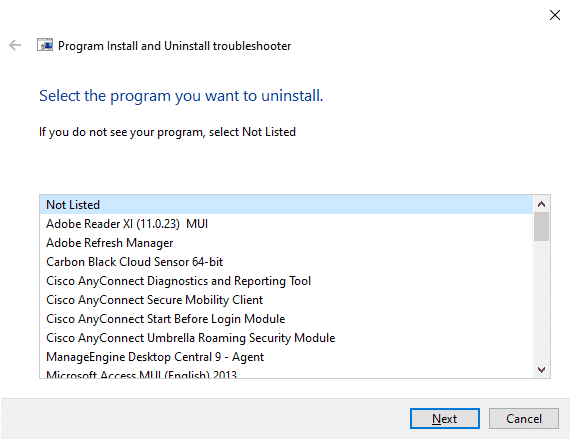
7A. Om du hittar programmet Easy Anti Cheat nu, följ anvisningarna på skärmen för att avinstallera det.
7B. Om du fortfarande inte hittar Easy Anti Cheat, kommer du bli ombedd om en produktkod. Du kan hitta denna kod i MSI-filens egenskapstabell. Använd koden och följ instruktionerna på skärmen för att avinstallera Easy Anti Cheat.
Metod 3: Ta bort appdata
Även om du har tagit bort Easy Anti Cheat från din dator, kan det finnas överblivna filer som påverkar datorns prestanda. För att ta bort tillfälliga Easy Anti Cheat-filer, följ stegen nedan:
1. Tryck på Windows-tangenten + E samtidigt för att öppna Utforskaren.
2. Navigera till följande sökväg och ta bort alla filer i mappen:
C:Program Files (x86) Easy Anti Cheat or C:Program Files (x86) Common Files Easy Anti Cheat
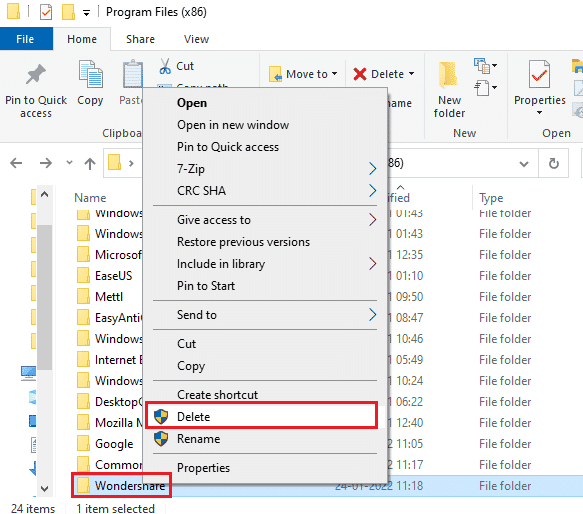
3. Navigera till följande sökväg och ta bort alla filer i mappen:
C:ProgramDataEasy Anti Cheat
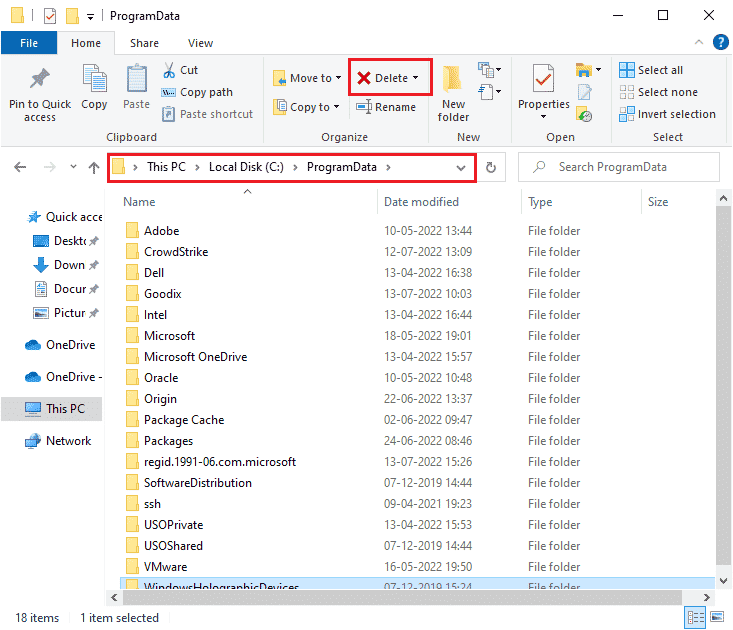
4. Tryck på Windows-tangenten och skriv ”%appdata%”. Klicka sedan på ”Öppna”.
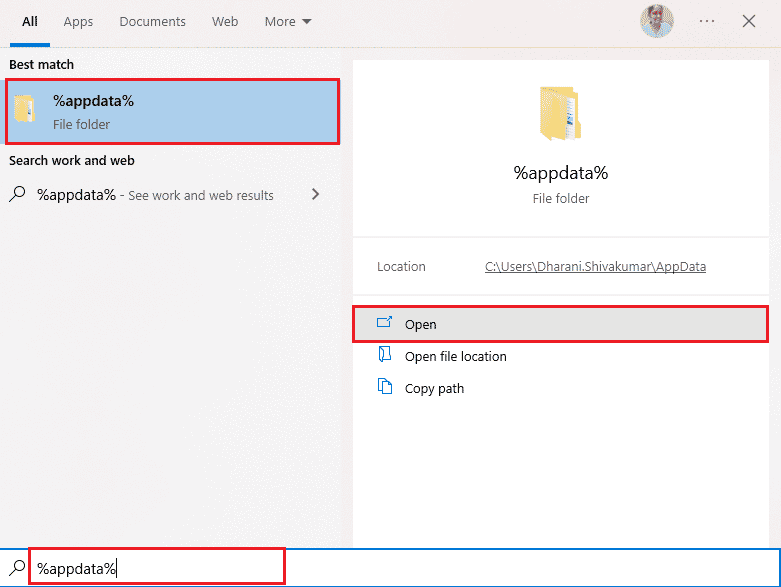
5. Navigera till mappen Easy Anti Cheat, högerklicka på den och välj ”Ta bort”.
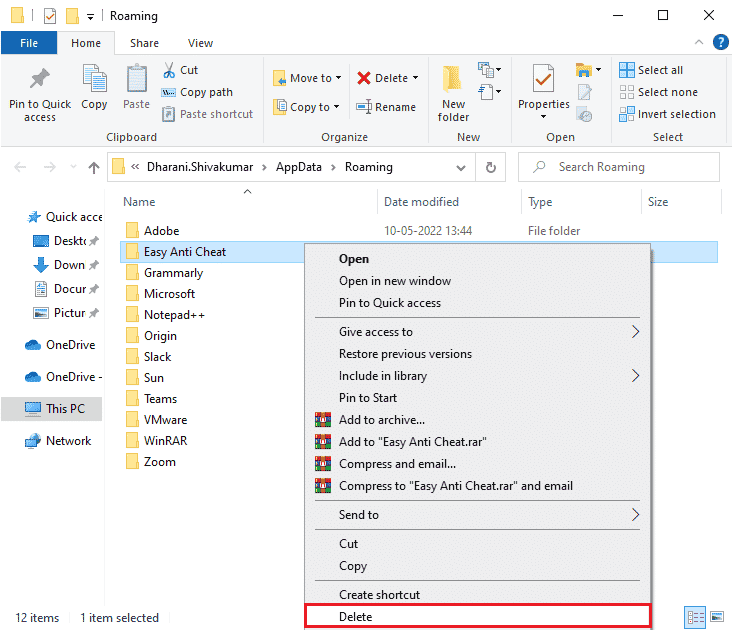
6. Gå till Windows sökrutan igen och skriv ”%LocalAppData%”
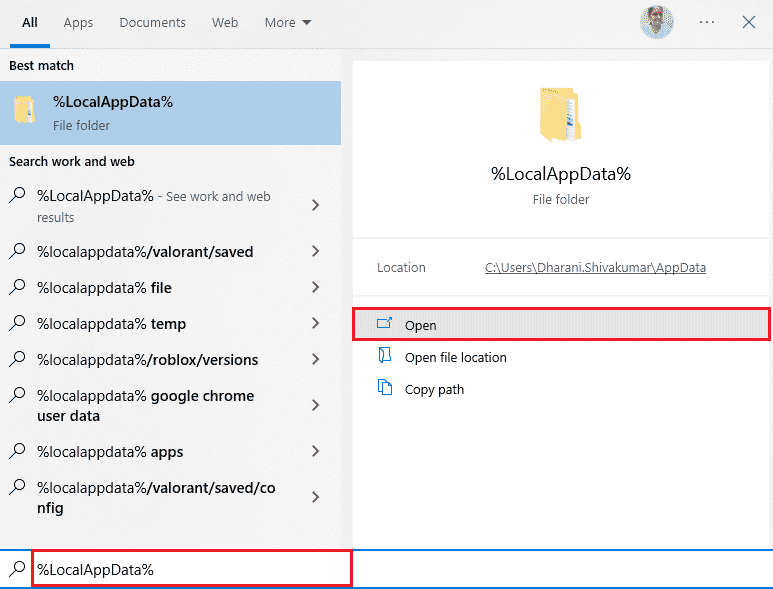
7. Hitta mappen Easy Anti Cheat genom att söka i mappen, högerklicka på den och välj ”Ta bort”.
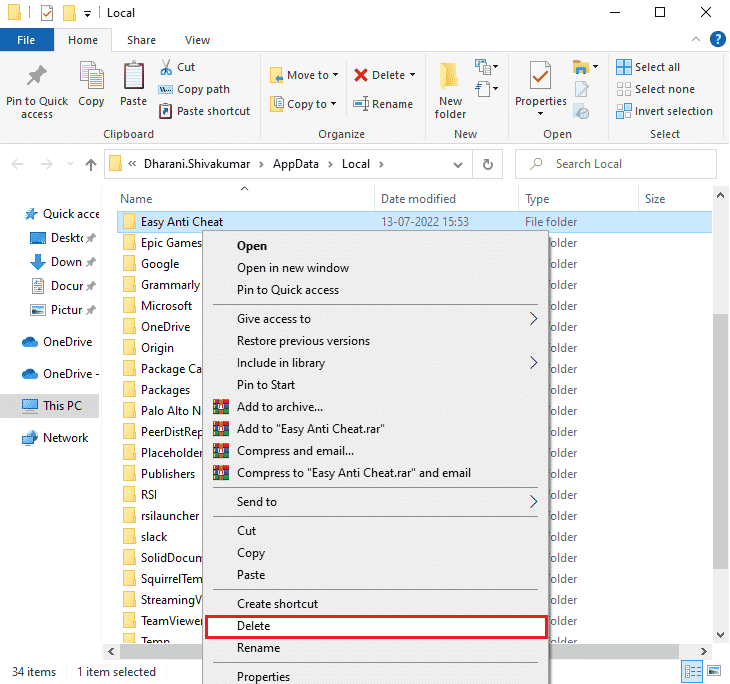
Nu har du tagit bort alla överblivna filer från Easy Anti Cheat från din dator. Kom ihåg att starta om datorn efter att du har utfört stegen.
Metod 4: Kör en skanning efter skadlig programvara
Även om du har tagit bort den körbara filen, överblivna filer och tillfälliga filer från Easy Anti Cheat, rekommenderas det alltid att du skannar din dator för att ta bort eventuella dolda filer. Följ vår guide om hur du kör en virusskanning på din dator.
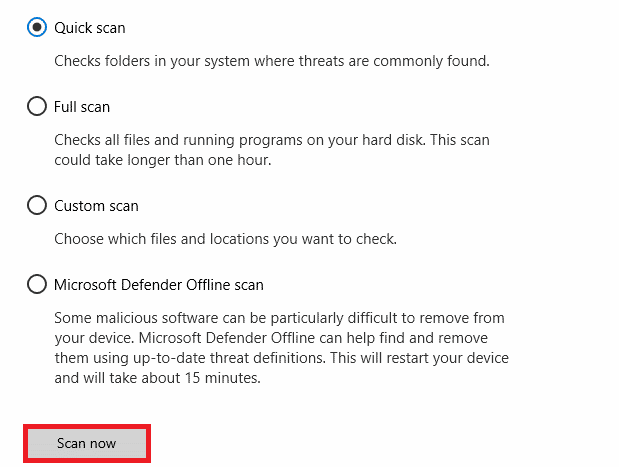
Efter skanningen kommer alla filer från Easy Anti Cheat att tas bort av Microsoft Windows Defender.
Metod 5: Använd systemåterställningspunkter
Detta är en viktig metod att följa innan du installerar program. Det hjälper till att skydda din dator om något går fel. Skapa en systemåterställningspunkt innan du installerar en app. Du kan återställa din dator till det tidigare tillståndet när du vill. Följ vår guide om hur du använder systemåterställning i Windows 10 för instruktioner.
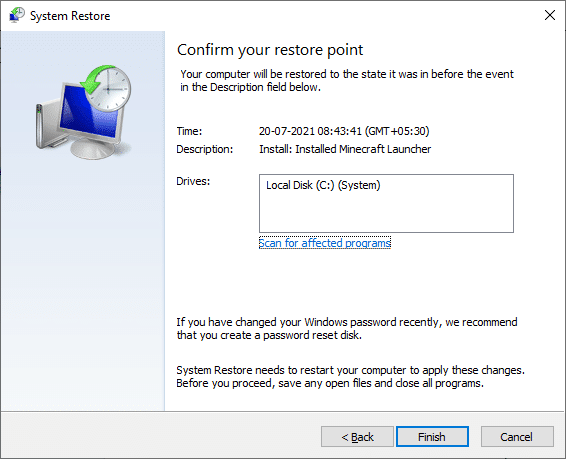
Datorn kommer nu att återställas till ett tidigare tillstånd, och du har tagit bort alla delar av Easy Anti Cheat.
Vanliga frågor
Q1. Vad händer om jag avinstallerar Easy Anti-Cheat?
Ans. Om du avinstallerar Easy Anti Cheat, kommer du inte längre vara skyddad mot fusk. Du behöver ett annat anti-fuskprogram installerat på din dator innan du avinstallerar Easy Anti-Cheat, för att kunna spela vidare.
Q2. Är Easy Anti Cheat säkert?
Ans. Ja, Easy Anti-Cheat är säkert. Vissa antivirusprogram kan felaktigt flagga easyanticheat.exe som ett hot på grund av hur programmet fungerar. Men oftast kan det åtgärdas genom att lägga till programmet som ett undantag i antivirusprogrammet eller brandväggen.
Q3. Kan jag spela EAC-spel utan Easy Anti-Cheat?
Ans. Det är ovanligt, men i vissa fall, ja. Du kan spela vissa spel utan Easy Anti-Cheat. Men då kommer spelet inte vara skyddat mot fusk. Du måste se till att du har ett annat anti-fuskprogram installerat på datorn, innan du avinstallerar Easy Anti-Cheat.
Q4. Vad gör Easyanticheat på min dator?
Ans. Easy Anti-Cheat (EAC) är utvecklat av Epic Games och installeras oftast tillsammans med spelet. Syftet är att blockera användningen av fusk. Om du använder fusk för att vinna över dina motståndare eller få otillbörliga fördelar, kommer EAC att hindra dig från detta.
F5. Kan Easy Anti-Cheat upptäcka makron?
Ans. Det kan vara svårt för Easy Anti-Cheat att upptäcka makron som används som fusk. Men programmet uppdateras regelbundet för att upptäcka fusk.
F6. Är Easy Anti-cheat bra?
Ans. Ja, det är det. Många moderna spel använder Easy Anti-Cheat för att övervaka din dator medan du spelar. Den huvudsakliga funktionen är att stoppa fusk. Detta ger trygghet för andra spelare. Om verktyget upptäcker fusk kommer spelaren att blockeras från att spela.
F7. Kan jag använda Easy Anti-Cheat med andra antivirusprogram?
Ans. Ja, du kan använda easyanticheat.exe tillsammans med andra antivirusprogram utan problem. Men om du får problem med att starta EAC-spel, kan det vara bra att inaktivera antivirusprogrammet tillfälligt.
F8. Vilka spel använder Easy Anti-Cheat?
Ans. Programmet är integrerat i många olika spel. Några exempel är Battlefield 2042, Fortnite, Apex Legends, Dead by Daylight, Hunt Showdown, War Thunder, Squad och Gears5. Du hittar en komplett lista på den officiella EAC-webbplatsen.
F9. Kan jag ta bort Easy Anti-cheat?
Ans. Om du inte vill ha easyanticheat.exe på din dator är det okej. Men du behöver komma ihåg att du inte längre kommer kunna spela de spel som kräver det. Om det inte är ett problem för dig, kan du avinstallera Easy Anti Cheat.
Q10. Jag kan inte avinstallera Easy Anti-cheat. Vad ska jag göra?
Ans. Om du tror att verktyget är ett hot måste du ta bort det. Det kan vara svårt eftersom easyanticheat.exe inte har en specifik plats på din dator. Varje spel som använder det, installerar en kopia av programmet i sin egen mapp. Denna kopia finns i spelmappen. För att avinstallera Easy Anti-Cheat, behöver du ta bort alla spel som använder verktyget. När det är gjort, kommer verktyget att tas bort helt från din dator.
***
Vi hoppas att den här guiden har varit hjälpsam och att du har lärt dig mer om easyanticheat.exe, vad det gör, om det är säkert och hur du avinstallerar det. Berätta gärna hur den här artikeln har hjälpt dig och lämna dina frågor eller förslag i kommentarsfältet.